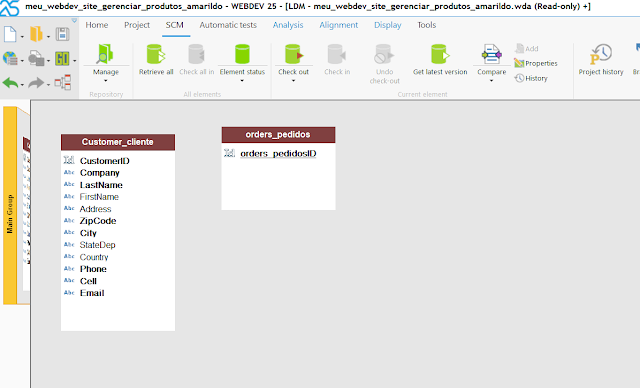https://youtu.be/HcYSUyX6bcY
Bom Dia/Boa Tarde/Boa Noite
Esse Ao Vivo vai estrear as 11:45 do dia 21/09/2020-SEG
DICAS 3086 -WEBDEV TUTORIAL 20 - 21-09-2020-11_45Hrs-SEG- Lesson 2.3. Project and analysis - ANALISE - CAMPOS PEDIDO - PARTE D
Lesson 2.3. Project and analysis
ASSUNTOS
CRIAR OS ITENS DO ARQUIVO PEDIDO
CRIANDO DATA
EXPLICANDO NAO CHAVE
EXPLICANDO CHAVE UNICA
EXPLICANDO CHAVE DUPLICADA
EXPLICANDO ORDEM
STATUS
CRIADO TOTAIS
DICAS 3067 -WEBDEV TUTORIAL 1-Licao 1.1-14-09-2020 11hrs-DESCUBRA WEBDEV
DICAS 3068 -WEBDEV TUTORIAL 1-Licao 1.2-14-09-2020 15hrs-Web development and WEBDEV - PARTE A
DICAS 3069 -WEBDEV TUTORIAL 3-Licao 1.2-14-09-2020 16hrs-Web development and WEBDEV - PARTE B
DICAS 3070 -WEBDEV TUTORIAL 4-Licao 1.2-14-09-2020 17hrs-Web development and WEBDEV - PARTE C
DICAS 3071 -WEBDEV TUTORIAL 5-Licao 1.3-15-09-2020 11hrs-Lesson 1.3. Minha Primeira Pagina - PARTE A
DICAS 3071 -WEBDEV TUTORIAL 5-Licao 1.3-15-09-2020 11hrs-Lesson 1.3. Minha Primeira Pagina - PARTE A
DICAS 3076 -WEBDEV TUTORIAL 10-Licao 1.3-16-09-2020 16hrs-Lesson 1.3. TESTE PAGINA E WDMAP - PARTE F
PlayList WebDev tutorial Amarildo Webdev
Playlist Windev Tutorial Amarildo Windev
Playlist windev Franca PcSoft
Amarildo
Windev
WxSolucoes
Matos Informatica
Repositorio Windev
Site forum Google
Video sobre 3 Mil Videos Windev
PlayList Pedrosao
Video sobre Alfaserver servidor
Ultimo Video manipulacao arquivos
Vamos criar os itens do arquivo de dados "Pedidos". Na janela de descrição do arquivo de dados, você notará que um item já foi criado automaticamente: "OrderID". Este item corresponde ao identificador de arquivo automático. Este item consiste nas letras "ID" e no nome do arquivo de dados.
Vamos criar os outros itens deste arquivo de dados.
- Primeiro, vamos criar o item "Data". Este item conterá a data do pedido.
- Na janela de descrição do item, clique duas vezes na coluna "Nome" da primeira linha vazia. Esta coluna se torna editável automaticamente. Digite "Data".
- Clique na coluna "Legenda". O nome do item é exibido automaticamente. Vamos modificar a legenda do item clicando sobre ela: digite "Data do pedido". Na coluna "Tipo", o tipo "Texto" é selecionado automaticamente. Expanda a lista e selecione o tipo "Data".

- Este item será um item chave (índice) em nosso arquivo de dados: as chaves são usadas para acelerar os acessos aos dados e as ordenações.

Observação
O conceito de chave faz parte das características do item. Ao criar um item, você pode especificar se ele é: - não chave,
- chave única: o valor desta chave será único em todo o arquivo de dados (ou seja, em todos os registros do arquivo de dados),
- chave com duplicatas: o valor desta chave pode ser encontrado várias vezes no arquivo de dados.
- No caso de um banco de dados SQL, o mecanismo faz o melhor uso dos índices.
- Para uma navegação sequencial de um arquivo de dados, tudo o que você precisa fazer é especificar o índice de navegação (que significa a chave).
- A definição da chave é realizada da seguinte forma: selecione novamente a linha do item "Data" para habilitar os controles de descrição encontrados à direita da tela. Em seguida, basta especificar o tipo de chave usada. Em nosso caso, a data é uma chave com duplicatas.

- Você também deve definir a direção de pesquisa da chave. A direção da pesquisa é usada para definir a classificação padrão para este item. Em nosso caso, quando uma navegação é realizada nesta tecla, a ordem de classificação padrão será "crescente".
- Agora vamos criar o item "Status" que é usado para descobrir o status do pedido.
- Posicione o cursor em uma nova linha na matriz de itens. Entrar:
- o nome: Status
- a legenda: Status do pedido
- o tipo: botão de rádio, caixa de lista, caixa de combinação. Na janela que aparece, você pode selecionar o tipo de controle criado por padrão para este item. Neste caso, será um botão de opção. Valide a janela.
- Na seção inferior da tela, clique no link para exibir os parâmetros do controle vinculado ao item selecionado.As informações digitadas na nova janela que é exibida serão usadas automaticamente ao criar páginas vinculadas ao arquivo de dados. Você encontrará aqui o tipo de controle e a legenda.

Vamos digitar as diferentes opções correspondentes ao status do pedido na guia "Conteúdo":- Clique na guia "Conteúdo".
- A opção 1 corresponde a "Pendente". Digite "Pendente" no controle de edição localizado à direita do número 1.
- Digite "Validado" no controle de edição localizado à direita do número 2.
- Clique em "+" para adicionar uma nova opção no botão de rádio.
- Digite "Cancelado" em vez de "Opção 3".
- Valide a janela de parâmetros ("OK").
- Similarmente:
- Posicione o cursor em uma nova linha e crie o item "BT Total". Este item é um item de "Moeda".
- Posicione o cursor em uma nova linha e crie o item "Total IOT". Este item é um item de "Moeda".
- É isso, a descrição do arquivo de dados "Pedidos" está completa. Valide a janela de descrição dos itens.
- O arquivo de dados "Pedidos" aparece no editor de modelo de dados.
- Posicione o cursor em uma nova linha na matriz de itens. Entrar: